教你查看Word文档的编辑次数
1、找到文档所在的文件夹。

2、右键单击该文件,单击弹出菜单最下面一行“属性”。
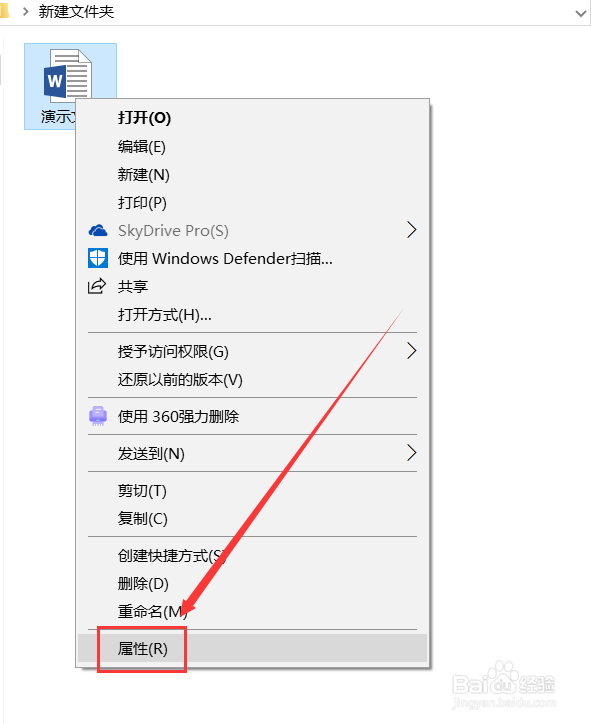
3、在弹出的“文件属性”对话框中,切换到“详细信息”选项卡。
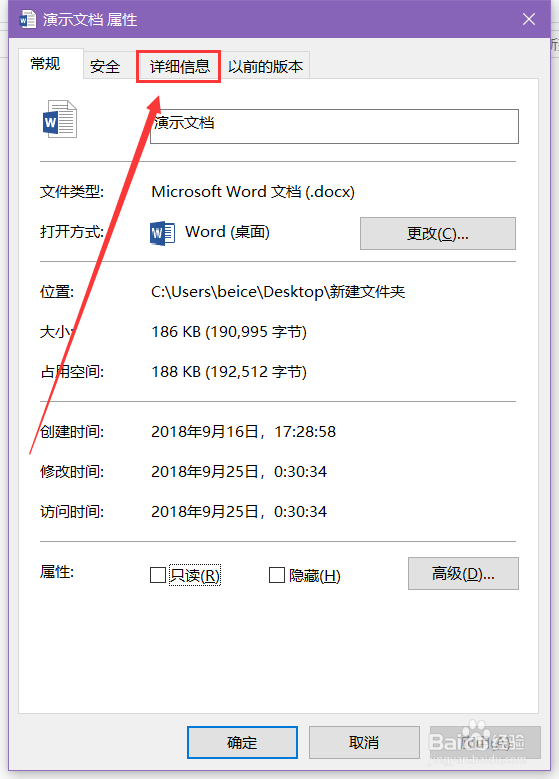
4、然后在“详细信息”页面就能看到该文件的“修订号”了,后面的数字就是编辑次数。

5、当然,在这个“属性”对话框中还能看到其他的一些信息,比如创建时间、最后一次保存时间、页码和字数等等。
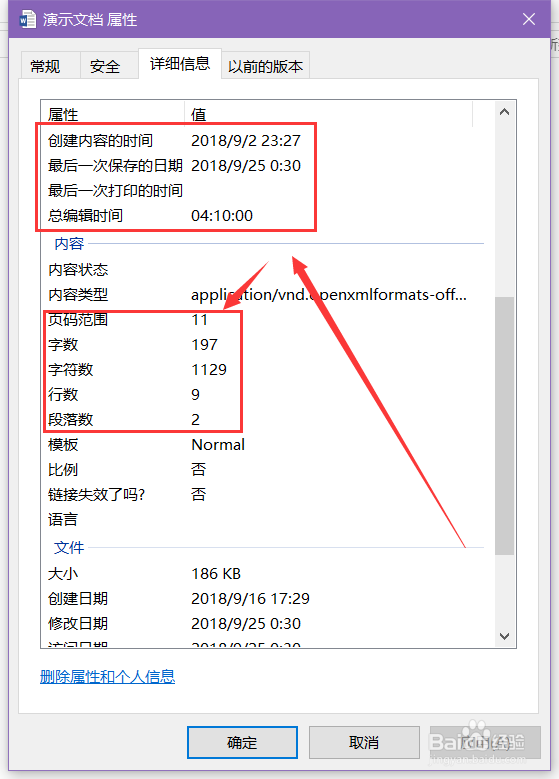
1、打开Word文档,点击最上角的“文件”,点击“信息”,在这个界面点击如图位置的“属性”按钮。
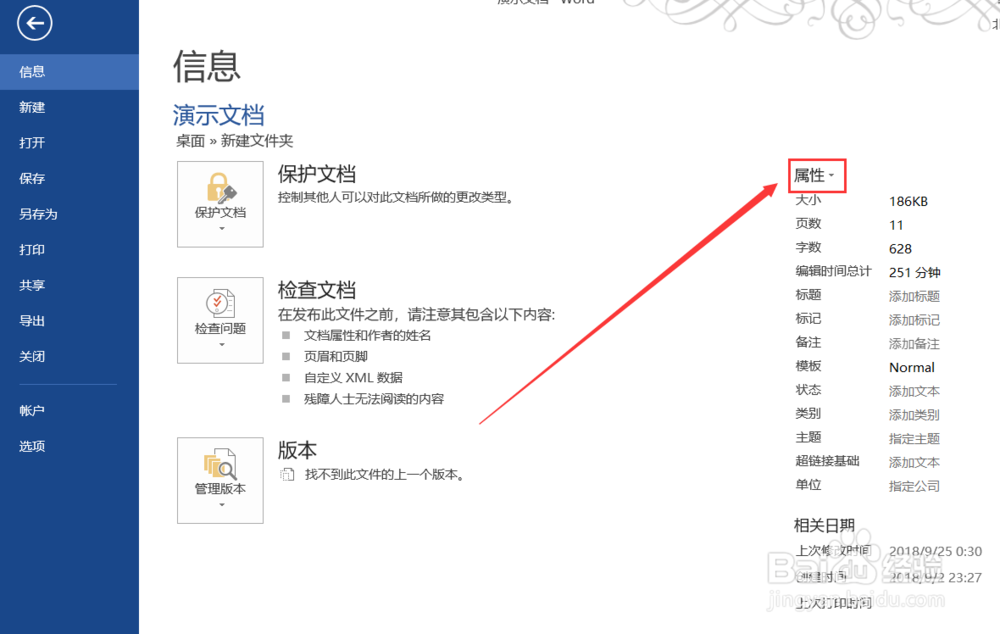
2、在下拉菜单中点选“高级属性”。
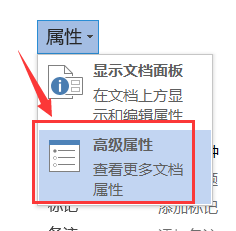
3、在弹出的“属性”对话框中,切换到“统计”,下面能找到“修订号”,后面的数字“12”就是这个文档的编辑次数了。
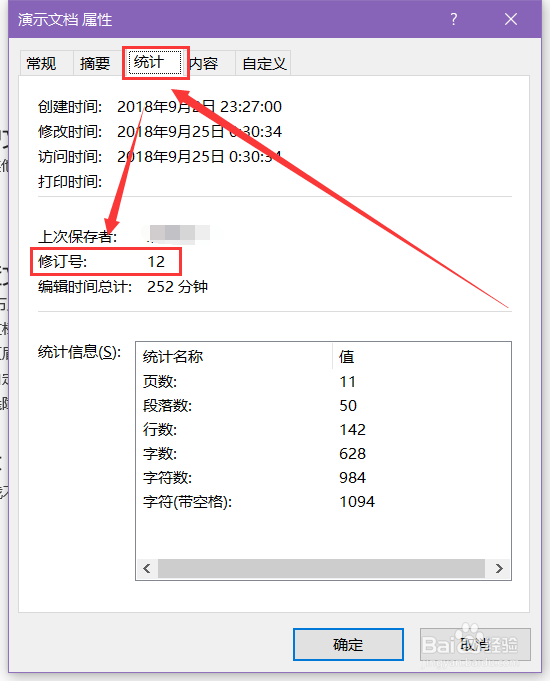
声明:本网站引用、摘录或转载内容仅供网站访问者交流或参考,不代表本站立场,如存在版权或非法内容,请联系站长删除,联系邮箱:site.kefu@qq.com。
阅读量:125
阅读量:108
阅读量:105
阅读量:84
阅读量:109